Come migrare efficacemente su un altro laptop?
Pubblicato: 2018-02-02"C'è sempre una tristezza nel fare le valigie"
Richard Proenneke
Il passaggio a un altro PC è sia una festa che una sfida. Richiede molta pianificazione e ricerca e molte cose dovrebbero essere considerate a fondo. Ad esempio, potresti chiederti come migrare i tuoi file dal tuo vecchio laptop. Se è così, sei sulla strada giusta: abbiamo preparato alcuni suggerimenti utili per aiutare il tuo trasferimento a procedere senza intoppi.
Per cominciare, come trasferisci le informazioni da un computer all'altro? Quali strumenti utilizzare per questo scopo? Quali passi fare per evitare conseguenze negative? Queste sono le domande principali quando si tratta di migrare su un altro laptop. Cerchiamo insieme le risposte giuste.
Per cominciare, è necessario un piano d'azione chiaro per passare senza problemi a un altro computer.
A tal fine, ti consigliamo di eseguire i seguenti passaggi:
- Riordina il tuo laptop
- Scansiona il tuo computer alla ricerca di malware
- Trasferisci i tuoi file
Allora, che il viaggio abbia inizio:
1. Riordina il tuo laptop
La migrazione a un altro computer è un ottimo modo per iniziare tutto da zero. Un tale cambiamento solleva certamente la questione se tutti quei file debbano essere trasferiti nella tua nuova vita. In effetti, devi essere intelligente su questo per evitare di ingombrare il tuo nuovo laptop.
Ecco alcuni suggerimenti su come "fare le valigie" per un trasloco:
1) Elimina dal tuo PC i file duplicati e la spazzatura del PC
Innanzitutto, spazza via tutto il disordine che si è accumulato sul tuo computer: nessuna spazzatura sarà la benvenuta sul tuo nuovo laptop. Sei libero di riordinare manualmente il tuo sistema attuale o di utilizzare un software speciale. Ad esempio, Auslogics BoostSpeed può ripulire la tua macchina e aumentare le sue prestazioni alle stelle: sai, il tuo vecchio timer ha ancora la resistenza per fare il suo lavoro.
2) Sbarazzati dei programmi che non ti servono
Rimuovere i programmi non necessari e tutto ciò che è ad essi associato è un altro passo verso un migliore trasferimento dei dati. Il punto è che più pulito è il tuo attuale PC, meno ingombrante sarà il tuo nuovo laptop dopo che avrai migrato i tuoi file su di esso.
3) Organizza i tuoi file correttamente
Speri in una mossa fluida? Allora è il momento di creare ordine dal caos:
un. inizia a pensare per gerarchie
B. progettare un comodo sistema di denominazione dei file
C. creare categorie di file
D. suddividi le tue cartelle
e. ordina i tuoi file: sii attento e coerente quando lo fai
F. archivia i tuoi dati
2. Scansiona il tuo computer alla ricerca di malware
Ora dovresti scansionare il tuo computer alla ricerca di software dannoso. Altrimenti, corri il rischio di infettare il tuo nuovo laptop.
Le seguenti soluzioni possono prevenire un malware e farti risparmiare molti problemi:
Windows Defender
Windows Defender è uno strumento di sicurezza integrato di Windows. Viene fornito come parte del tuo sistema operativo e fa del suo meglio per tenere a bada i problemi di malware.
Per scansionare il tuo PC con Windows Defender, procedi in questo modo:
- Impostazioni -> Aggiornamento e sicurezza
- Windows Defender -> Apri Windows Defender -> Completo
Il tuo antivirus di terze parti
Se utilizzi un antivirus di terze parti come soluzione di sicurezza principale, lascia che esegua la scansione del tuo computer per garantire un trasferimento file sicuro.
Una soluzione anti-malware
La cosa triste è che alcune minacce malware sono così furtive che il tuo antivirus principale potrebbe non rilevarle. Ecco perché ti consigliamo vivamente di migliorare la tua sicurezza utilizzando uno speciale strumento anti-malware. Ad esempio, Auslogics Anti-Malware è una soluzione flessibile e facile da usare che può bandire gli intrusi più insidiosi dal tuo PC.

Proteggi il PC dalle minacce con Anti-Malware
Verifica la presenza di malware sul tuo PC che potrebbero non essere rilevati dal tuo antivirus e rimuovi le minacce in modo sicuro con Auslogics Anti-Malware
3. Trasferisci i tuoi file
Se ora il tuo PC è privo di malware, è tempo che tu decida il modo migliore per spostare i tuoi dati su un altro laptop.
Sentiti libero di scegliere una delle seguenti opzioni:
- Un dispositivo di archiviazione portatile
- Una soluzione cloud
- Un cavo di trasferimento
- Una rete senza fili
- Gruppo Home di Windows
- Un cavo Ethernet
- Cronologia dei file
- BitReplica
Ora diamo un'occhiata più da vicino a loro:
1) Un dispositivo di archiviazione portatile
I dispositivi di archiviazione portatili sono utili per scopi di backup e riposizionamento dei dati. Inoltre, sono intuitivi e abbastanza convenienti in questi giorni.
Assicurati che entrambi i tuoi computer dispongano di porte USB completamente funzionanti. Quindi scegli il dispositivo di archiviazione più adatto ai tuoi scopi.
Ad esempio, un disco rigido esterno è particolarmente adatto per archiviare e migrare grandi quantità di dati. E le unità flash sono disponibili a un costo relativamente basso, sono disponibili in molte forme, dimensioni e colori diversi e sono davvero comode da portare in giro. Comunque a te la scelta.
Il problema è che questo metodo richiede molto lavoro manuale e quindi può richiedere molto tempo.
2) Una soluzione cloud
Per trasferire i tuoi file, puoi utilizzare le unità cloud, come ad esempio:
- Una guida;
- Google Drive;
- Dropbox;
- Yandex Drive;
- eccetera.
Le unità cloud sono piuttosto utili quando si tratta di migrare i dati su un altro dispositivo.
Ecco alcuni vantaggi del loro utilizzo per questo scopo:
- Di solito forniscono una certa quantità di spazio di archiviazione gratuito e offrono opzioni di archiviazione avanzate a un costo accessibile.
- I drive cloud sono intuitivi: puoi semplicemente trascinare i tuoi file o cartelle sulla tua piattaforma cloud o addirittura caricarli automaticamente.
- Le unità cloud possono eseguire il backup dei tuoi dati importanti e consentirne la sincronizzazione tra i tuoi dispositivi.
Tuttavia, il trasferimento di file utilizzando un'unità cloud può richiedere molto tempo se la connessione Internet è lenta.
3) Un cavo di trasferimento
Per spostare i file su un altro laptop, sentiti libero di utilizzare un cavo di trasferimento. Questo metodo trasforma la migrazione dei dati in una procedura relativamente veloce, soprattutto se si utilizzano porte USB 3.0. Tuttavia, per eseguire il trucco, potresti aver bisogno di un software speciale, a seconda dei tipi di sistema operativo e delle marche di dispositivi che utilizzi.

4) Una rete senza fili
In Windows, puoi connettere i tuoi laptop alla stessa rete e spostare i tuoi dati tra di loro.
Per configurare una rete wireless, segui questi semplici passaggi:
- Barra delle applicazioni -> Fare clic con il pulsante destro del mouse sull'icona della connessione di rete -> Apri Impostazioni di rete e Internet -> Stato
- Centro connessioni di rete e condivisione -> Configura una nuova connessione o rete -> Configura una nuova rete -> Avanti -> Segui le istruzioni sullo schermo per configurare una rete wireless
Per connetterti a una rete wireless, procedi come segue:
- Barra delle applicazioni -> Fare clic sull'icona della connessione di rete
- Seleziona la rete a cui desideri connetterti -> Connetti -> Inserisci la chiave di sicurezza -> Avanti -> OK
Ecco come condividere i tuoi dati su una rete locale:
- Questo PC -> Rete -> Assicurati che l'opzione "Rilevamento rete e condivisione file" sia attivata
- Individua la cartella / il file che desideri condividere -> fai clic con il pulsante destro del mouse su di esso -> Proprietà
- Condivisione -> Condivisione avanzata -> Spunta "Condividi questa cartella" -> Ora è possibile accedervi da un altro computer sulla rete
Per accedere a file e cartelle condivisi su una rete locale, devi:
- Vai su Questo PC -> Rete -> Assicurati che l'opzione "Rilevamento rete e condivisione file" sia attivata
- Tasto logo Windows + S -> Digita 'Visualizza computer e dispositivi in rete' nella casella di ricerca -> Seleziona il computer a cui desideri accedere dall'elenco -> Inserisci nome utente e password -> Ora puoi copiare i dati di cui hai bisogno
5) Gruppo Home di Windows
Puoi spostare in modo sicuro i tuoi file su un altro PC in rete, utilizzando la funzione Gruppo Home.
Ecco come creare un Gruppo Home e usarlo a tuo vantaggio:
Per configurare un nuovo Gruppo Home:
- Start -> Pannello di controllo -> Gruppo Home -> Crea un Gruppo Home -> Avanti
- Scegli cosa vuoi condividere -> Vedrai la password -> Scrivila -> Fine
Per entrare a far parte di un gruppo home:
- Start -> Pannello di controllo
- Gruppo Home -> Unisciti al Gruppo Home che hai creato
Per condividere un file o una cartella dal tuo vecchio PC:
- Fai clic con il pulsante destro del mouse su ciò che desideri condividere e seleziona "Condividi con" -> Gruppo Home
- Ora puoi copiare i file da questa cartella sul tuo nuovo laptop
6) Un cavo Ethernet
Uno dei modi più economici e veloci per spostare i dati tra due computer Windows 10 è utilizzare un cavo Ethernet.
Ecco come puoi farlo:
- Collega i tuoi computer con un cavo Ethernet tramite le loro porte LAN
- Pannello di controllo -> Rete e Internet -> Centro connessioni di rete e condivisione -> Modifica impostazioni scheda
- Seleziona la tua connessione LAN -> Fai clic destro su di essa -> Proprietà
- Rete -> Protocollo Internet versione 4 (TCP/IPv4) -> Proprietà
- Per il primo PC, impostare quanto segue:
IP: 192.168.0.1
Maschera di sottorete: 255.255.255.0 - Per il secondo PC, impostare questi valori:
IP: 192.168.0.2
Maschera di sottorete: 255.255.255.0 - Questo PC -> Proprietà -> Modifica impostazioni -> Proprietà di sistema
- Modifica -> Imposta un gruppo di lavoro per ciascuno dei tuoi computer -> Il suo nome dovrebbe essere lo stesso su entrambe le macchine
- Questo PC -> Rete -> Lì troverai un elenco di dispositivi collegati a questa rete -> Assicurati che l'opzione "Rilevamento rete e condivisione file" sia abilitata
Ora sei libero di condividere il tuo disco:
- Fare clic con il tasto destro del mouse sull'unità -> Proprietà
- Condivisione -> Condivisione avanzata -> Spunta "Condividi questa cartella" -> Applica > OK
Ora puoi accedere ai dati sul Drive condiviso dal tuo nuovo computer. Tieni presente che potresti dover inserire il nome utente e la password che utilizzi sul tuo vecchio PC.
7) Cronologia dei file
Cronologia file è una soluzione di backup integrata di Windows. Puoi usarlo per migrare i tuoi dati su un nuovo laptop. A tale scopo, avrai bisogno di un disco rigido esterno, quindi preparalo in anticipo.
Ora segui le istruzioni seguenti per goderti un trasferimento dati sicuro e veloce:
Abilita cronologia file:
- Accedi al tuo account Microsoft sul tuo laptop attuale
- Collega un disco rigido esterno alla tua macchina
- Menu Start -> Impostazioni -> Aggiornamento e sicurezza -> Backup
- Eseguire il backup utilizzando Cronologia file -> Aggiungi un'unità -> Seleziona l'unità per eseguire il backup su di essa
- Vedrai apparire l'opzione "Esegui automaticamente il backup dei miei file" -> Si accenderà automaticamente -> Ora il tuo Windows 10 è configurato per eseguire il backup dei tuoi file sull'unità in questione ogni volta che lo colleghi a questo computer
- Seleziona Altre opzioni per configurare le impostazioni della cronologia dei file
Ripristina i tuoi file sul tuo nuovo laptop:
- Accedi allo stesso account Microsoft utilizzato sul tuo vecchio laptop
- Collega il disco rigido esterno a questo computer
- Menu Start -> Impostazioni -> Aggiornamento e sicurezza -> Backup
- Seleziona l'unità che contiene la tua vecchia Cronologia file
- Altre opzioni -> Ripristina file da un backup corrente
- Seleziona i file e le cartelle che desideri ripristinare -> Fai clic sul pulsante Ripristina
8) BitReplica
Per risparmiare tempo e fatica durante la migrazione a un altro laptop, utilizza un potente software di backup: ne varrà la pena. Auslogics BitReplica è un esempio calzante: questo strumento consente di personalizzare e pianificare i backup, nonché di risparmiare spazio prezioso su disco. E, soprattutto, il sistema cloud di BitReplica archivia in modo sicuro i tuoi dati in modo che sia facilmente accessibile da tutti i tuoi computer in rete.
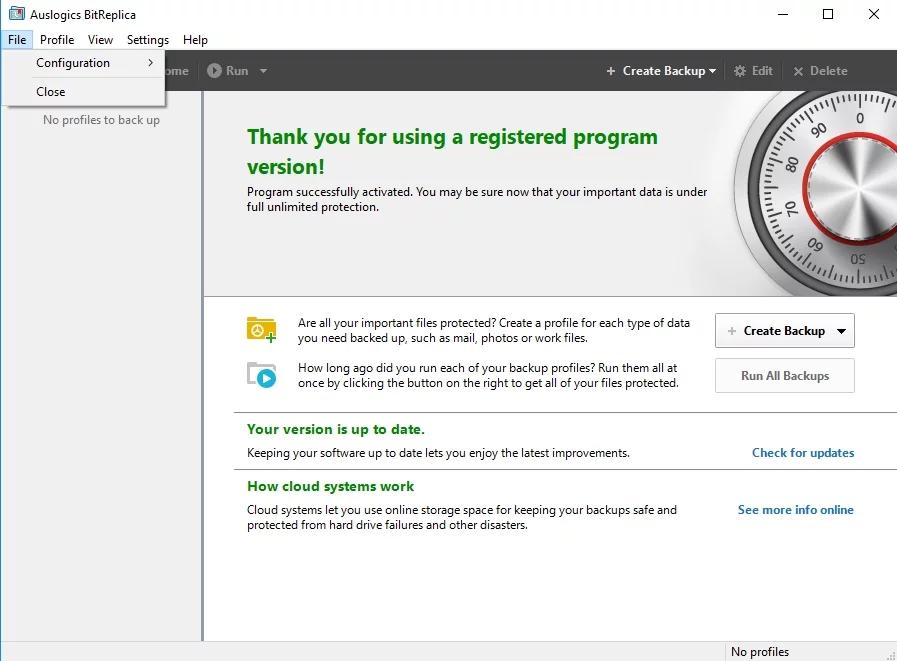
Ci auguriamo che i tuoi file vadano bene sul tuo nuovo laptop.
Avete idee o domande su questo problema?
Attendiamo i vostri commenti!
